컴퓨터 화면 녹화
윈도우 컴퓨터 화면 동영상 녹화 프로그램 추천 다운로드 순위입니다. 컴퓨터, 노트북 등에서 게임 플레이나 방송 등을 동영상으로 녹화하는 프로그램입니다. 쉽고 빠르게 컴퓨터 화면을 녹화하는 프로그램부터 녹화될 비디오 설정을 상세하게 설정할 수 있는 전문적인 레코더 등이 포함되어 있습니다.
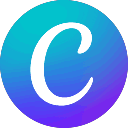
캔바
캔바(Canva)는 인스타그램, 페이스북, 유튜브, 블로그 등을 운영하는 사람들에게 가장 많이 사용되는 멀티미디어 편집 툴입니다. 사진 편집 및 동영상 편집부터 컴퓨터 화면 캡쳐 및 동영상 녹화 기능을 제공합니다.
캔바 장점
- 사용법이 간편하고 사용자 친화적 유저 인터페이스
- 멀티미디어 디자인을 한 곳에서 모두 해결
- 사전 정의된 소셜 미디어 템플릿 제공
- 템플릿 수정으로 자신에게 맞는 템플릿 제작 용이
캔바 단점
- 무료 버전에서는 기능이 다소 제한적
- 무료 버전에서 제공되는 템플릿 수 제한
- 다소 아쉬운 동영상 내보내기 설정
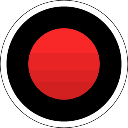
반디캠
반디캠은 컴퓨터 화면 녹화 프로그램입니다. 녹화한 컴퓨터 화면을 동영상 파일로 저장하고, 간단한 동영상 편집 기능을 제공합니다. 국내에서 OBS Studio, 곰캠, 오캠과 함께 가장 많이 사용되는 컴퓨터 녹화 프로그램 중 하나입니다.
반디캠 장점
- 다양한 녹화 모드 선택 가능
- 화면 녹화 영역을 자유롭게 선택
- 4K Ultra HD 동영상 녹화 가능
- 웹캠 오버레이, 클릭 효과 등을 지원
반디캠 단점
- 아쉬운 고프레임 고화질 영상 녹화
- 게임 녹화 모드에서 PC 화면 녹화 불가능
- 고화질 녹화 시 어느정도의 사양이 필요

오캠
오캠은 곰캠, 반디캠과 함께 자주 사용하는 캡쳐 프로그램으로 가장 기능적인 모니터 화면 캡쳐와 스크롤 캡쳐, 컴퓨터 화면 녹화 기능을 사용할 수 있습니다. 오캠의 무료 버전과 유료 버전의 유일한 차이점은 광고 제거 기능입니다.
오캠 장점
- 조작이 편리한 인터페이스
- 컴퓨터 화면 캡쳐와 녹화 기능을 모두 제공
- 사진, 영상, GIF 캡쳐에 대한 상세 설정
- 워터마크 및 효과 삽입 가능
오캠 단점
- 광고가 포함된 무료 소프트웨어
- 컴퓨터 화면 녹화 기능의 경우 잦은 버그 (베타 버전)
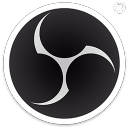
OBS Studio
Open Broadcaster Studio라고도 알려진 OBS Studio는 컴퓨터 화면 녹화 및 라이브 방송을 위한 무료 오픈 소스 프로그램입니다. Windows, Mac 또는 Linux에서 빠르고 쉽게 다운로드하여 스트리밍을 시작해보세요.
OBS Studio 장점
- 광범위한 기능과 다양한 플러그인
- 적은 용량의 고품질 동영상 녹화
- 전문적이지만 무료로 사용 가능
- 스트리밍 소프트웨어 중 NO.1
OBS Studio 단점
- 처음 사용 시 비교적 어려움
- 다소 높은 램메모리 요구 사항
- 종종 업데이트 후 오류 발생
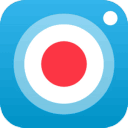
곰캠
곰캠은 국내에서 오캠, 반디캠과 함께 가장 많이 사용되는 컴퓨터 화면 녹화 프로그램 중 하나로 동영상 플레이어 곰플레이어의 곰랩에서 개발한 프로그램입니다. 사용법이 쉬운 인터페이스에 화면 녹화 후 영상 편집 기능까지 포함되어 있습니다.
곰캠 장점
- 사용법이 쉬운 컴퓨터 화면 녹화 프로그램
- 최대 20분 무료 녹화 시간 제공
- 동영상 녹화 결과물에 워터마크가 포함되지 않음
- MP3 오디오 파일 추출 기능
곰캠 단점
- 다소 아쉬운 비디오 포맷 지원
- 느린 소프트웨어 버전 업데이트
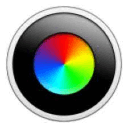
꿀캠
꿀캠은 움짤 GIF 애니메이션 이미지를 포함한 짧은 하이라이트 동영상, 유튜브 동영상, 게임화면 동영상 등을 간단하게 녹화하고 편집할 수 있는 소프트웨어입니다. 간단한 컴퓨터 화면 녹화 프로그램이 필요한 경우 꿀캠을 다운로드하세요.
꿀캠 장점
- GIF 움짤 애니메이션에 강한 컴퓨터 화면 녹화 프로그램
- GIF뿐만 아니라 WEBP 파일 제작 가능
- 움짤 속도 조절 및 역재생 기능
꿀캠 단점
- 편집 시 다소 불편한 인터페이스
- 다소 아쉬운 편집 기능에 대한 도움말 기능
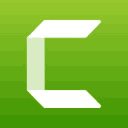
캠타시아
캠타시아는 Windows용 컴퓨터 화면 동영상 녹화 프로그램입니다. 컴퓨터 화면을 동영상으로 녹화하고 바로 영상 편집이 그낭합니다. 화면 녹화의 경우 마우스 움직임, 클릭, 웹캠 추가 등을 캡처할 수 있습니다. 화면, 웹캠, 마이크 및 시스템 오디오를 포함한 여러 녹음 입력을 지원합니다.
캠타시아 장점
- 컴퓨터 화면 녹화 및 동영상 편집 기능 내장
- 사전 제작된 비디오 템플릿 제공
- 파워포인트와 연동 가능
캠타시아 단점
- 다소 비싼 가격
- 업데이트 시 추가 비용 지불
- 다소 높은 동영상 용량
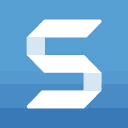
SnagIt
SnagIt은 TechSmith에서 출시한 짧은 동영상 녹화와 캡쳐를 위한 컴퓨터 화면 녹화 프로그램 및 캡쳐 프로그램입니다. 사운드를 포함한 컴퓨터 화면을 동영상으로 녹화하거나 SNS 공유를 위한 GIF 움짤 애니메이션 이미지 편집도 가능합니다.
SnagIt 장점
- 컴퓨터 화면 녹화 및 편집 기능 내장
- 모든 Windows 버전 제공
- 웹사이트 스크롤 캡쳐 기능
SnagIt 단점
- 출력 파일 형식의 한계
- 한글 버전 미지원
- 초보자가 모든 기능을 사용하는 것이 어려움.
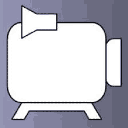
캠스튜디오
캠스튜디오는 Windows에서 무료로 다운로드할 수 있는 컴퓨터 화면 동영상 녹화 프로그램입니다. 화면 녹화는 단축키로 간단하게 제어할 수 있으며 기본 설정을 변경할 수도 있습니다. 인터페이스가 단순해 보이지만 메뉴 목록에서 단축키, 비디오 및 오디오와 관련된 사용자 지정 옵션을 커스터마이징할 수 있습니다.
캠스튜디오 장점
- 무료 컴퓨터 화면 녹화 프로그램
- 사용법이 쉬운 인터페이스
- 워터마크나 시간 제한이 없음
- 무손실 코덱을 사용하여 품질 좋은 동영상 녹화
캠스튜디오 단점
- 동영상 녹화 파일의 용량이 다소 큼
- 설치 시 광고가 포함된 무료 스크린 레코더
- 다소 아쉬운 동영상 출력 포맷
*추천 프로그램 다운로드 순위에 포함된 소프트웨어들은 지속적인 운영 여부, 업데이트 빈도, 다운로드 수에 따라 변동될 수 있습니다.